Navegador Vivaldi: por qué debería probarlo
Vivaldi es un navegador web relativamente nuevo que está disponible para Linux, macOS y Windows.
Se lanzó en 2016 y fue desarrollado por primera vez por Jon Stephenson von Tetzchner y Tatsuki Tomit. A pesar de ser una adición más reciente al competitivo mercado de navegadores, tiene todas las funciones de Chrome, Edge, Firefox o Safari.
Instalación del navegador Vivaldi
Debido a que es completamente multiplataforma, puede ejecutar Vivaldi en todos los dispositivos de escritorio que posea. La instalación funciona de la misma manera que cualquier software que haya instalado antes.
Durante la instalación, hay algunos detalles que puede configurar de inmediato:
- Importe marcadores y configuraciones de otros navegadores que haya utilizado.
- Elija un tema para el navegador.
- Coloque las pestañas en la parte superior, inferior o lateral de la ventana principal.
- Sincroniza marcadores e información con otros dispositivos registrando una cuenta de Vivaldi.
Cambiar al navegador Vivaldi
Lo que nos gusta
Opciones flexibles para organizar los enlaces de su sitio.
Acceso rápido a páginas visitadas con frecuencia con paneles web.
Tiempo de carga de página muy rápido.
Lo que no nos gusta
La barra de desplazamiento a menudo desaparece cuando se cambia el tamaño de la ventana del navegador.
Es posible que la versión predeterminada de Linux no cargue videos incrustados.
Cambiar el navegador que está acostumbrado a usar todos los días no es fácil. Si usaste el Navegador Google Chrome durante muchos años y tiene decenas de extensiones habilitadas, es posible que cambiar a Vivaldi no sea adecuado para usted.
Vivaldi se basa en Chromium, por lo que casi todas las extensiones de Chrome funcionan, pero habilitarlas todas puede llevar mucho tiempo. Y si es un usuario de Firefox o Microsoft Edge con muchas extensiones, es posible que muchas de ellas no estén disponibles.
Personalización del navegador Vivaldi
A pesar de parecer bastante básico cuando abre Vivaldi por primera vez, si mira un poco más de cerca, verá que hay más funciones de las que son evidentes de inmediato.
Selecciona el icono de configuración en la parte inferior izquierda para comenzar a profundizar en cómo puede personalizar el navegador.
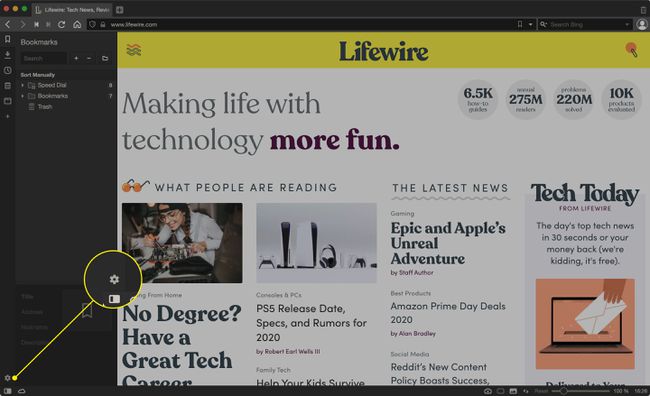
En el Temas pestaña, verá una configuración de tema típica que encontraría en la mayoría de los navegadores web, pero a medida que se desplaza hacia abajo, verá una cantidad casi infinita de opciones de personalización disponibles.
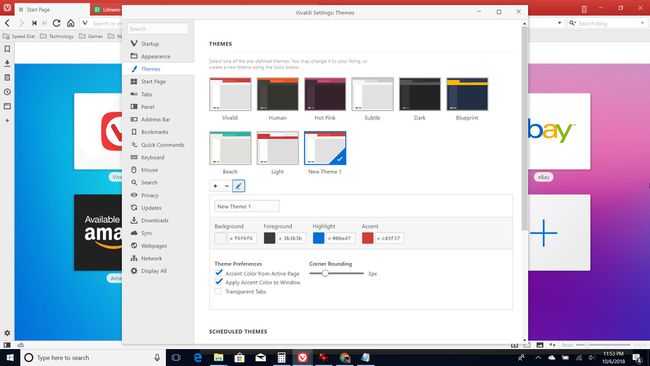
También puede usar los gestos del mouse en Vivaldi.
Selecciona el Ratón pestaña en la configuración para ver los gestos predefinidos del mouse que puede usar.
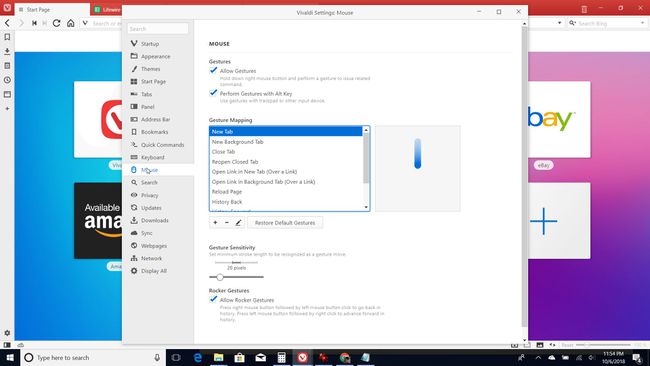
Puede personalizar cada uno de los gestos seleccionando el Editar icono y dibujando el tuyo.
Uso de pilas de pestañas y el panel web
Una característica inventiva de Vivaldi se llama apilamiento de pestañas. El apilamiento de pestañas es cuando tomas una pestaña del navegador y la arrastras sobre otra. Esto "apila" varias pestañas en una sola.
Cuando hace clic en una pestaña apilada, todas se muestran justo debajo de la barra de pestañas.
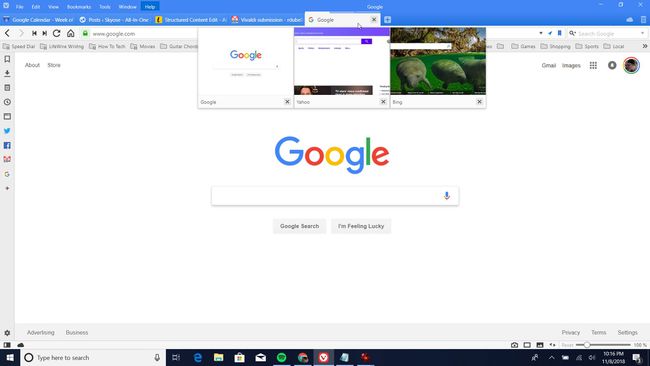
Puede hacer clic en el que desea cargar o cargarlos todos.
Desapíllelos haciendo clic derecho en la pestaña y seleccionando Desagrupar pila de pestañas.
Usando el panel web de Vivaldi
Otra de las funciones útiles de Vivaldi es el Web Panel. Es una forma de tener disponibles versiones más pequeñas de páginas web con un solo clic y sin tener que salir de la página que está viendo.
El Web Panel es el grupo de iconos dispuestos verticalmente a lo largo del lado izquierdo del navegador. La parte superior son los marcadores, las descargas, las notas (considérelo como un bloc de notas integrado), el historial y las pestañas de su navegador estándar. Debajo de esto, verá un ícono de más. Al hacer clic en esto, puede agregar cualquier sitio web que pueda abrir en un panel de vista previa a la izquierda.
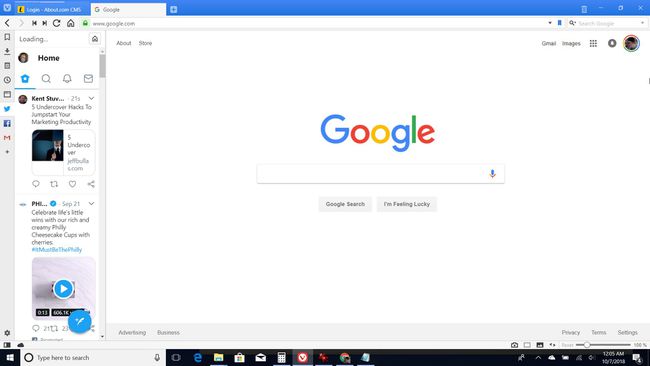
La imagen de arriba es de la función Web Panel de Vivaldi. es una forma rápida de consultar sus feeds sociales, feeds de noticias o cualquier otra cosa que desee consultar o consultar rápidamente.
Mantenerse organizado con el navegador Vivaldi
Mientras que muchos otros navegadores ofrecen marcación rápida o Páginas de nueva pestaña (páginas que muestran una colección de enlaces), Vivaldi lo hace de una manera más organizada.
Encontrará páginas de Marcación rápida en la lista de marcadores, identificadas con un pequeño ícono de 4 paneles sobre el ícono de la carpeta. Inicialmente, solo hay una ventana de Marcación rápida con una colección predeterminada de enlaces.
Puede crear nuevas páginas de Marcación rápida abriendo una nueva pestaña y luego seleccionando el + icono a la derecha del enlace Marcación rápida.
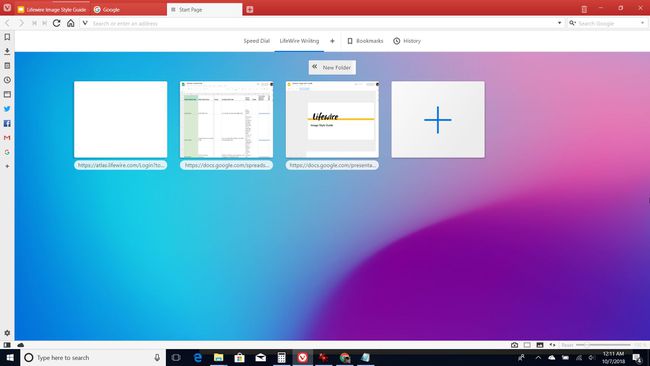
Agregue enlaces adicionales seleccionando el azul grande + icono. Puede agregar tantas carpetas de Marcación rápida como desee.
Es una forma muy útil de organizar colecciones de pestañas que necesita para tareas específicas, como investigar, verificar todas sus cuentas financieras, almacenar todas sus transmisión de películas favoritas enlaces y más.
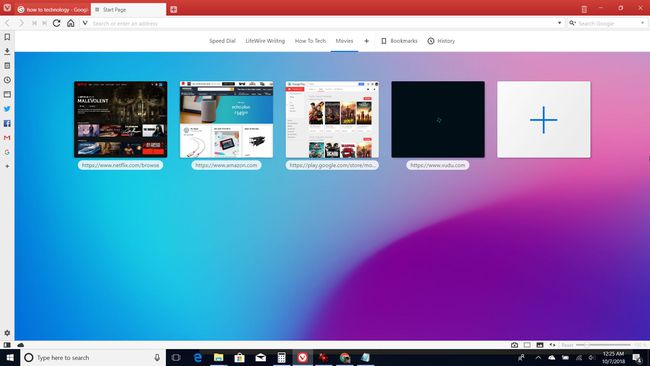
Puede iniciar todos los enlaces a la vez haciendo clic con el botón derecho en la carpeta de Marcación rápida correspondiente en sus marcadores y seleccionando Abrir en una pestaña nueva.
Organización de marcadores y carpetas de marcadores
Una queja común con otros navegadores populares es que la administración de marcadores puede ser engorrosa.
En Vivaldi, simplemente seleccione el icono de marcador en el panel de navegación izquierdo. Luego, puedes arrastrar y soltar enlaces o carpetas donde quieras. Sostener el Ctrl para seleccionar enlaces individuales y luego arrástrelos a una nueva carpeta. Anida tantas carpetas como desee para optimizar su lista de marcadores de nivel superior.
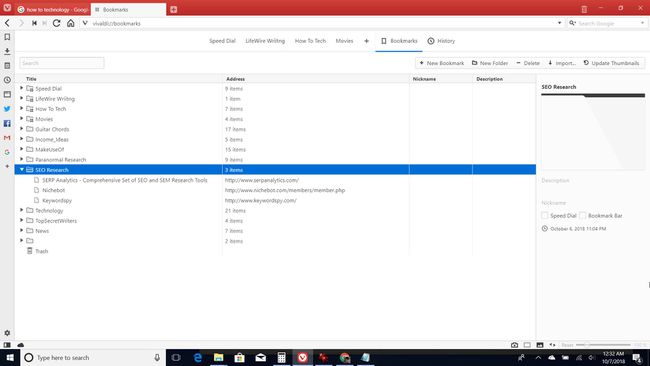
Entre las páginas de marcación rápida, los marcadores organizados y los paneles web, encontrar las páginas y el contenido que más usa es muy rápido.
Otras funciones útiles
Si observa la esquina inferior derecha del navegador web de Vivaldi, verá algunas funciones más que ofrece Vivaldi.
La captura de pantalla
Si selecciona el icono de camara, usted puede realizar una captura de pantalla de una página web completa o una selección de la página.
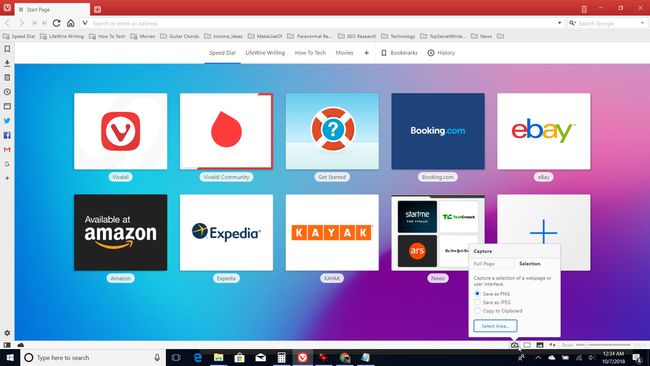
Para combinar varias páginas web en una pantalla, mantenga presionada la tecla control y seleccione varias pestañas. Luego seleccione el caja cuadrada y todos se combinan en una sola ventana del navegador. El mismo icono deshace los mosaicos de las páginas combinadas. Esta es una excelente manera de usar varias aplicaciones web a la vez, como mantener su calendario de Google abrir en un panel lateral mientras navega por la web.
Correo, calendario, lector de feeds y traductor
Con su gran actualización 4.0, Vivaldi agregó su propia aplicación de correo, un calendario, un lector de RSS y la capacidad de traducir páginas web.
Vivaldi Mail ofrece detectar listas de correo y categorizar automáticamente su correo. También tiene una potente función de búsqueda. Hace todo en su propia computadora, en lugar de en un servidor remoto. De esa manera, dice Vivaldi, no está atado a un proveedor de servicios específico.
Con Vivaldi Feed Reader, ahora puede suscribirse a nuevos feeds directamente en el navegador a través de un icono. También está integrado con Vivaldi Mail, por lo que puede leer, ordenar y buscar sus feeds y mensajes en un solo lugar. El lector trabaja con la mayoría de los periódicos, blogs y galerías modernos, así como con los canales y podcasts de YouTube.
La característica más importante de Vivaldi Calendar es la capacidad de almacenar todos sus datos localmente. Dado que su información no se almacena en un servidor de terceros, es más segura y las empresas no la recopilarán.
Al igual que el calendario, la nueva función de traducción de Vivaldi se centra en mantener la privacidad de sus datos. La compañía lo comercializa como una alternativa más confiable a Google Translate. Con él, puede traducir una página web completa fácilmente al idioma que elija. Dado que el motor utilizado para el trabajo de traducción es el propio Vivaldi y no hay servidores de terceros involucrados, nadie está recopilando datos sobre lo que estás leyendo.
